ArduinoUNOよりも小さくて、単体でWiFiが使えるESP-WROOM-02の開発ボードをArduinoIDEで使えるようにして、「Lチカ」と「温湿度測定」させて遊んでみたいと思います🎉
ESP-WROOM-02開発ボード
今回遊んでみるマイコンはだいぶ前にスイッチサイエンスさんで購入した「ESP-WROOM-02開発ボード」です。Arduino UNOよりも小さくて、単体でWiFiも使える便利なやつです!
電源回路や書き込み用の回路も必要なく、そのあたりが搭載されていて、USBmicroB端子のケーブルで接続するだけでいろいろできます!
お値段は送料込みでも2000円ちょっとくらいで購入できるかなと思います。
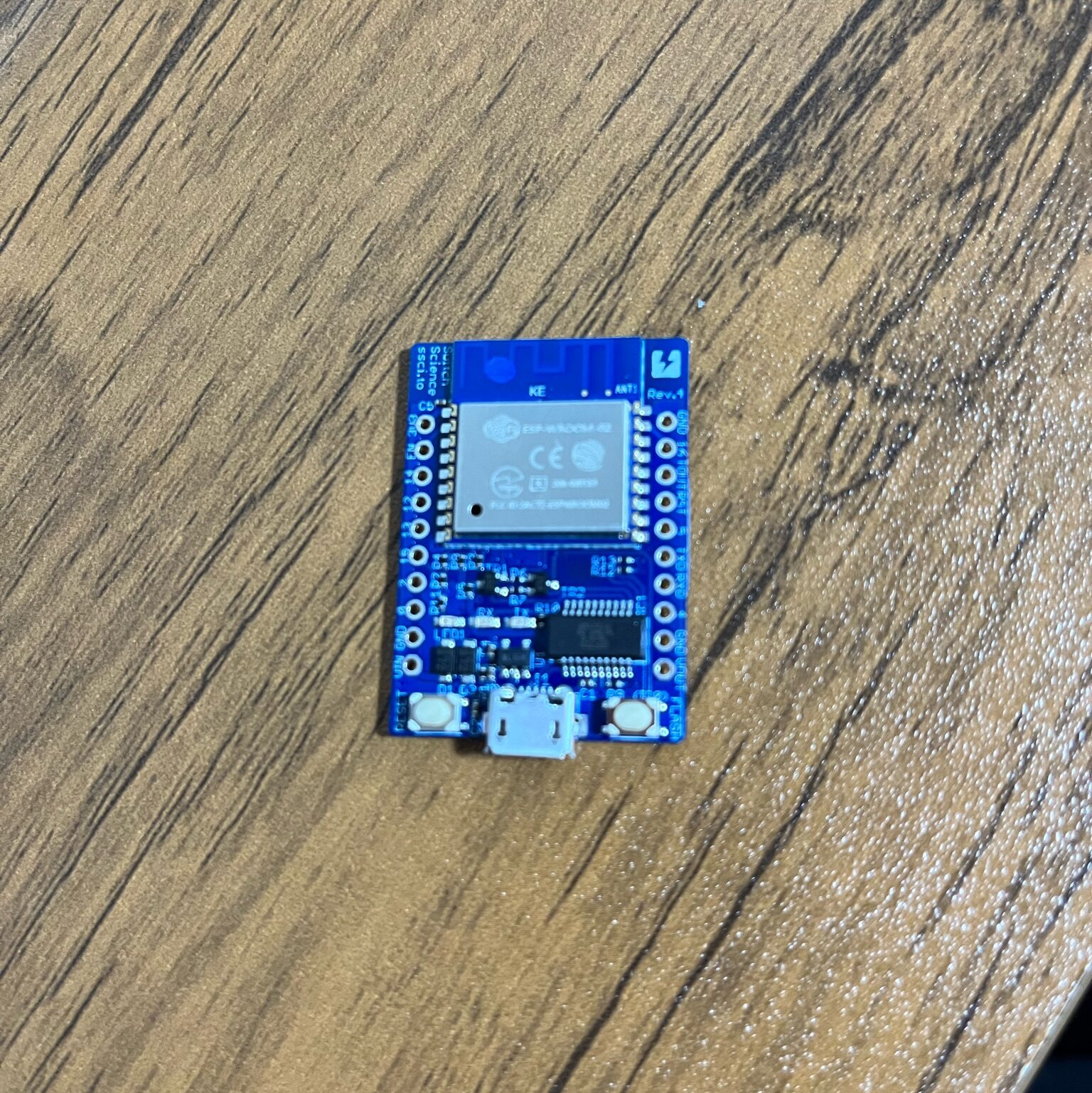
ArduinoIDEでESP-WROOM-02を使えるようにする設定
ArduinoIDEでESP-WROOM-02を使えるようにする設定をやっていきます。
また今回やる設定は、M5StackなどもともとArduinoIDEにないマイコンボードを使えるようにするときにも同様の手順をやっていきます。
まずはArduinoIDEの「File」→「Preferences」を開きます。

続いて表示された「Preferences」ウインドウの下部にある「Additional boards manager URLs」に画像赤線のURLを入力し、OKをクリックします。
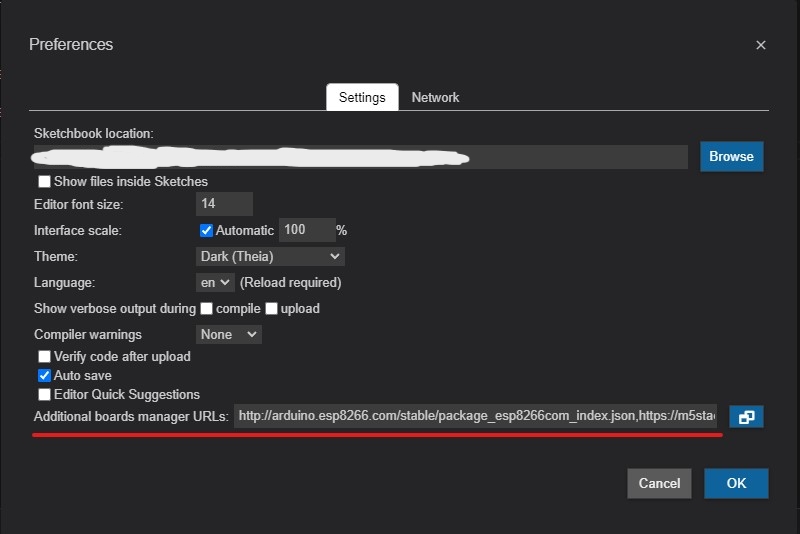
最後に、BOARD MANAGERで「esp8266」と検索して、「esp8266 by ESP8266 Community」をインストールします。これを行うことで、esp8266用のライブラリとサンプルスケッチもインストールされます。
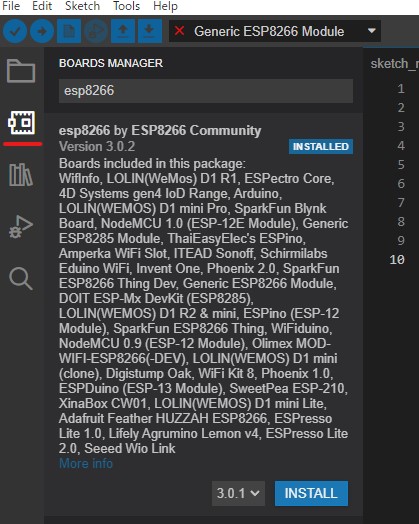
実践してみる!
「Lチカ」と「温湿度測定」をやっていこうと思います。
実践①:Lチカ
Lチカの配線図とスケッチを載せておきます。
ArduinoIDEで書き込むときにボードは、「Generic ESP8266 Module」を指定します。
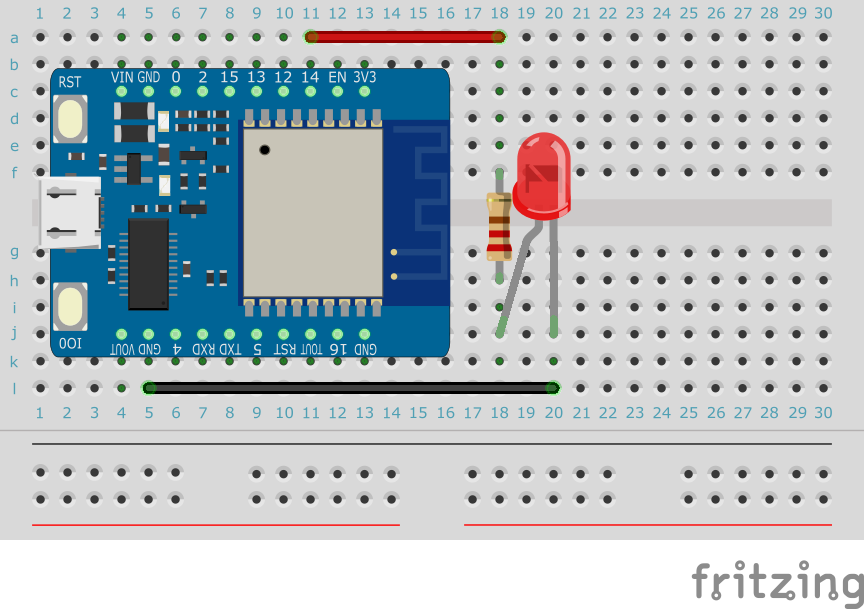
(https://ht-deko.com/delphiforum/?vasthtmlaction=viewtopic&t=1971)
//ESP-WROOM-02開発ボードでLチカする
//https://jcomet.com/
int LED = 4; //LED変数を4ピンに定義
void setup() {
pinMode(LED, OUTPUT); //LED(4ピン)をOUTPUTにする
}
void loop() {
digitalWrite(LED, HIGH); // LEDを点灯する
delay(1000); // 1秒待つ
digitalWrite(LED, LOW); // LEDを消灯する
delay(1000); // 1秒待つ
}無事にLチカすることができました!

実践②:温湿度測定
ESP-WROOM-02でArduinoと同じように温湿度を測ってみました。
配線とスケッチは下の投稿とほぼ同じなので省略します。
ESP-WROOM-02でも温湿度センサーで温度と湿度を測ることができました🎉

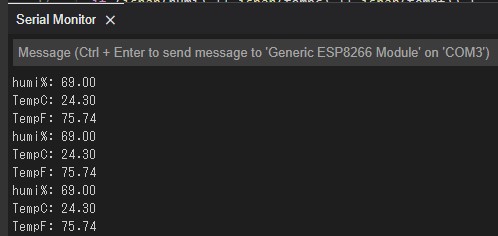
今回の感想
今回はESP-WROOM-02開発ボードを使ってみました。
最初に少し設定が必要ですが、Arduinoと同じような使い方ができて、単体でWiFiも使えるのでできることの幅が広いなという印象です。
また別の機会にWiFiを使ってみて、IoTをやってみたいと思います。
実は私がマイコン電子工作を始めた時に初めて手にしたマイコンがESP-WROOM-02開発ボードでした。すごく思い出深くて、思い出しながら今回の記事を書いてました🤭



コメント